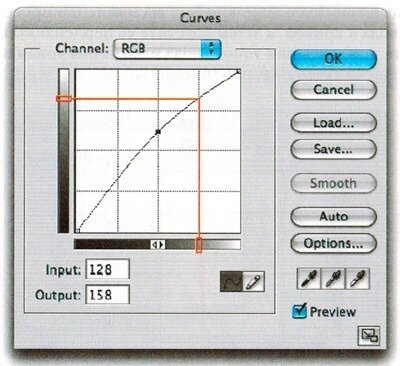Ползунок Contrast (Контрастность) выполняет сразу две функции: осветляет тона выше средней точки и затемняет тона ниже ее. (Если вы привыкли к коррекции с помощью инструмента Photoshop Curves (Кривые), то эта установка соответствует настройке посредством S-образной кривой).
Вообще настройки Brightness и Contrast очень хорошо сочетаются друг с другом. Ползунком Brightness придайте яркость изображению, а ползунком Contrast добавьте ему немного контрастности (рис. 6.17). Изменение параметра требуется лишь незначительное, поскольку изображение и без того затемнено.

Рис. 6.17. Слегка переместив ползунок Contrast, мы можем придать изображению контрастность


 Октябрь 9th, 2014
Октябрь 9th, 2014